Prikaz sadržaja na SharePoint klasičnim stranicama konfiguriranjem jednostavnih i naprednih upita u web-dijelu za pretraživanje sadržaja.
Ovaj je web-dio namijenjen klasičnim stranicama. Ako ne koristite klasične stranice, pogledajte web-dio Istaknut sadržaj.
O web-dijelu za pretraživanje sadržaja (CSWP)
Kada posjetitelji pregledaju stranicu koja sadrži CSWP, web-dio automatski izdaje upit. Rezultati pretraživanja prikazuju se unutar CSWP-a. U većini slučajeva posjetitelji neće ni znati koristi li se tehnologija pretraživanja za prikaz sadržaja koji pregledavaju. Njima će izgledati i izgledati kao bilo koja druga web-stranica.
Konfiguriranjem upita u CSWP-u možete definirati sadržaj koji će posjetitelji vidjeti kada se pregledaju na stranicu koja sadrži CSWP. Upit u CSWP-u po zadanom je konfiguriran tako da prikazuje tri zadnje promijenjene stavke na web-mjestu. Konfiguriranjem upita možete promijeniti broj stavki prikazanih u CSWP-u i koji će se sadržaj prikazati. Upit, primjerice, možete konfigurirati tako da CSWP prikazuje devet stavki popisa s određenog popisa ili zadnjih šest dokumenata koje je posjetitelj stvorio u biblioteci dokumenata.
Dodavanje web-dijela za pretraživanje sadržaja
-
Provjerite jeste li član grupe Dizajneri SharePoint na web-mjestu na koje želite dodati web-dio.
-
Idite na stranicu na koju želite dodati web-dio.
-
Na Postavke

-
U zoni u koju želite dodati web-dio odaberite Dodaj web-dio.
-
Na popisu Kategorije odaberite Skupno ažuriranje sadržaja.
-
Na popisu Dijelovi odaberite Pretraživanje sadržaja >Dodaj.
Prikaz sadržaja konfiguriranjem jednostavnog upita u web-dijelu za pretraživanje sadržaja
Ako je upit koji želite da CSWP izdaje jednostavan, primjerice, ako želite ograničiti rezultate pretraživanja na izvor rezultata ili na određenu oznaku, vjerojatno ćete morati koristiti samo mogućnosti konfiguracije na kartici BASICS.
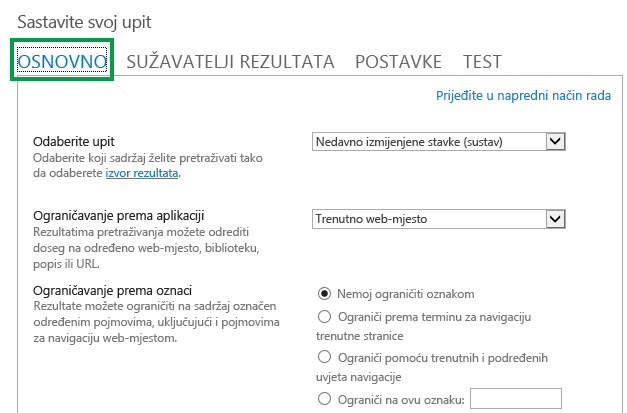
-
Provjerite jeste li član grupe Dizajneri SharePoint na web-mjestu koje sadrži CSWP.
-
Idite na stranicu koja sadrži CSWP koji želite urediti.
-
Na Postavke

-
U web-dijelu odaberite strelicu Izbornika web-dijela pretraživanja sadržaja > uređivanje web-dijela.
-
U oknu alata web-dijela u odjeljku Svojstva u odjeljku Kriteriji pretraživanja odaberite Promijeni upit.
Otvorit će se dijaloški okvir kao što je prikazano na gornjoj slici. Ovdje možete konfigurirati upit na način opisan u sljedećoj tablici.
|
Odabir upita |
Odaberite mogućnost Upravljanje izvorima rezultata da biste odredili koji će se sadržaj pretraživati. |
||||||||
|---|---|---|---|---|---|---|---|---|---|
|
Ograničavanje rezultata po aplikaciji |
Odaberite mogućnost s popisa da biste ograničili rezultate na određeno web-mjesto, biblioteku, popis ili URL. |
||||||||
|
Ograniči prema oznaci |
Rezultate možete ograničiti na sadržaj označen izrazom. Odaberite nešto od sljedećeg:
|
Prikaz sadržaja konfiguriranjem naprednog upita u web-dijelu za pretraživanje sadržaja
Ako je upit za koji želite da csWP ima problema napredan, na primjer, želite koristiti referencu sintakse jezika za ključne riječi (KQL),na kartici BASICS morate koristiti mogućnosti konfiguracije koje su dostupne u naprednom načinu rada.
Kada konfigurirate upit u naprednom načinurada , možete koristiti i varijable upita . Varijable upita rezervirana su mjesta koja se zamjenjuju vrijednostima prilikom izvršavanja upita. Primjeri varijabli upita su {User.Name}, što je rezervirano mjesto za ime korisnika koji pregledava stranicu ili {URLToken.1}, što je rezervirano mjesto za prvu vrijednost u URL-u kao što se broji s desna nalijevo.
-
Provjerite jeste li član grupe Dizajneri SharePoint na web-mjestu koje sadrži CSWP.
-
Idite na stranicu koja sadrži CSWP koji želite urediti.
-
Na Postavke

-
U oknu alata web-dijela u odjeljku Svojstva u odjeljku Kriteriji pretraživanja odaberite Promijeni upit.
-
U dijaloškom okviru koji će se otvoriti odaberite Prijelaz u napredni način rada.
-
Konfigurirajte upit na način opisan u sljedećim tablicama:
|
Kartica BASICS |
|
|---|---|
|
Odabir upita |
Odaberite izvor rezultata da biste odredili koji će se sadržaj pretraživati. |
|
Filtar za ključne riječi |
Pomoću filtara ključnih riječi možete dodati varijable upita u upit. Popis dostupnih varijabli upita pogledajte u članku Varijable upita u sustavu SharePoint Server 2013. Na padajućem popisu možete odabrati unaprijed definirane varijable upita, a zatim ih dodati u upit tako da odaberete Dodaj filtar za ključne riječi. |
|
Filtar svojste |
Filtre svojstava možete koristiti za upite o sadržaju upravljanih svojstava postavljenih na upit u shemi pretraživanja. Upravljana svojstva možete odabrati na padajućem popisu Filtar svojstava. Odaberite Dodaj filtar svojstva da biste dodali filtar u upit. Napomena: Prilagođena upravljana svojstva ne prikazuju se na popisu filtara svojstava. Da biste u upit dodali prilagođeno upravljano svojstvo, u tekstni okvir Upit unesite naziv prilagođenog upravljanog svojstva i uvjet upita, primjerice MyCustomColorProperty:Green |
|
Tekst upita |
Upišite upit pomoću jezika upita za ključne riječi (KQL)ili pomoću filtra za ključne riječi i popisa filtara svojste za stvaranje upita. Upit s ključnim riječima može se sastojati od ključnih riječi u obliku slobodnog teksta, od filtara svojstava ili od operatora. Varijable upita međusobno odvojite zagradama. Varijable upita zamjenjuju se stvarnom vrijednošću prilikom izvršavanja upita. Upiti s ključnim riječima mogu se sastojati najviše od 2048 znakova. |
|
Kartica SUŽAVANJE |
|---|
|
Tu karticu koristite ako želite da se rezultati pretraživanja ograničavaju na stavke koje imaju jednu ili više vrijednosti sužatelja. Upravljana svojstva koja su omogućena kao sužatelji u shemi pretraživanja navedena su u odjeljku Odabir sužatelja. Na popisu odaberite vrijednost sužatelja, a zatim Dodaj da biste je dodali u upit. Ako želite da se rezultati pretraživanja prikazuju kao grupa na jednom ili više upravljanih svojstava, odaberite Prikaži više. To je korisno za prikaz nekoliko varijanti za danu stavku i želite ih grupirati pod jednim rezultatom. |
|
Kartica SORTIRANJE |
|---|
|
Na ovoj kartici možete odrediti kako želite sortirati rezultate pretraživanja. Upravljana svojstva koja je moguće sortirati u shemi pretraživanja navedena su na padajućem popisu Sortiraj po. Na tom popisu odaberite upravljano svojstvo, a zatim Silazno iliUzlazno. Da biste dodali više razina sortiranja, odaberite Dodaj razinu sortiranja. Ako ste na popisu Sortirajpo odabrali Rangiraj, možete dodati još pravila i uvjeta tako da odaberete Dodaj pravilo dinamičkog redoslijeda. |
|
Kartica POSTAVKE |
|
|---|---|
|
Pravila upita |
Odaberite želite li koristiti pravila upita. |
|
Ponovno pisanje URL-a |
Odaberite želite li da URL prebriše stranicu s detaljima o stavci za svaku stavku kataloga kao što je definirano kada ste web-mjesto za objavljivanje povezali s katalogom. Ako odaberete Nemoj ponovno pisati URL-ove, URL-ovi za stavke kataloga upućuju izravno na stavku biblioteke povezanog kataloga. |
|
Učitavanje ponašanja |
Odaberite kada se rezultati pretraživanja koje vrati web-dio za pretraživanje sadržaja prikazuju na web-stranici. Zadana je mogućnost Async mogućnost: Upit s problemom iz preglednika. Upiti će se izdati iz preglednika krajnjih korisnika nakon primitka potpune stranice (asinkrono). Ako odaberete mogućnost sinkronizacije, mogućnost Sinkronizacija:Upit problema s poslužitelja , upiti se izdaju s poslužitelja, a rezultati pretraživanja obuhvaćeni su odgovorom na stranicu koji se šalje iz SharePoint (sinkronizirani). Sinkronizirano učitavanje čini pretraživanje podložnim napadima krivotvorenja na više web-mjesta. Tu mogućnost odaberite tek nakon pažljivog razmatranja može li se ta ranjivost iskoristiti. |
|
Prioritet |
Odaberite prioritet sadržaja koji prikazuje ovaj web-dio u odnosu na druge web-dijelove pretraživanja. Ako SharePoint je pod opterećenjem, upiti će se pokrenuti u skladu s njihovim prioritetom. |
|
Predmemoriranje |
Odaberite jednu sigurnosnu grupu servisa Active Directory ako želite da se rezultati pretraživanja predmemorirani za korisnike u grupi. Rezultatima pretraživanja sigurnosne grupe u predmemoriji možete smanjiti vrijeme učitavanja stranice. Napomena: Trebali biste odabrati samo sigurnosnu grupu u kojoj su rezultati pretraživanja identični svim korisnicima u grupi. Dodatne informacije potražite u članku Brže učitavanje stranica predmemoriranjem u web-dijelu Pretraživanje sadržaja. |
|
Kartica TEST |
|
|---|---|
|
Na ovoj kartici možete pretpregledati detalje upita koje šalje CSWP. |
|
|
Tekst upita |
Prikazuje upit koji će pokrenuti CSWP. |
|
Odaberite Prikaži više da bi vam se prikazale dodatne informacije. |
|
|
Predložak upita |
Prikazuje sadržaj predloška upita primijenjenog na upit. |
|
Suženo prema kriteriju |
Prikazuje sužavanje primijenjeno na upit kao što je definirano na kartici SUŽAVANJE. |
|
Grupirano po |
Prikazuje rezultate pretraživanja grupirane prema upravljanom svojstva kao što je definirano na kartici SUZITELJI. |
|
Primijenjena pravila upita |
Prikazuje koja se pravila upita primjenjuju na upit. |
|
Varijable predloška upita |
Prikazuje varijable upita primijenjene na upit i vrijednosti tih varijabli koje se primjenjuju na trenutnu stranicu. Da biste pretpregledali rezultate, odaberite Test query( Test Query ). |
|
Da biste provjerili kako upit funkcionira za različite termine segmenta korisnika, odaberite Dodaj pojam segmenta korisnika. Da biste pretpregledali rezultate, odaberite Test query( Test Query ). |
|
|
Tekst upita |
Prikazuje upit koji će izdati CSWP. |
Upravljanje načinom prikaza sadržaja u web-dijelu za pretraživanje sadržaja
Da biste upravljali načinom prikaza sadržaja u CSWP-u, morate prilagoditi predloške prikaza. Upute za stvaranje prilagođenog predloška prikaza pogledajte u članku SharePoint predlošci za upravitelj dizajna za 2013.
Savjeti o konfiguriranju web-dijela za pretraživanje sadržaja radi smanjivanja vremena učitavanja stranice
CSWP nudi mnogo fleksibilnosti za konfiguriranje upita. No ako web-dio konfigurirate tako da koristi vrlo složen upit, SharePoint mora više raditi na rješavanju upita, što može dovesti do povećanog vremena učitavanja stranice. U žargonu za pretraživanje to je isto kao i povećana latencija upita.
Sljedeći savjeti mogu vam pomoći da smanjite složenost upita i vrijeme učitavanja stranice:
-
Izbjegavajte korištenje nekoliko operatora or. Operatori OR povećavaju složenost upita više od operatora AND. Ako upit sadrži operatore OR, pokušajte promijeniti upit da biste koristili operatore AND.
-
Izbjegavajte korištenje zamjenskog operatora (*). Umjesto toga pokušajte konfigurirati upit tako da koristi točno podudaranje.
-
Izbjegavajte korištenje izraza za ključne riječi. Umjesto toga pokušajte koristiti jednu ključnu riječ.
-
Izbjegavajte korištenje varijabli upita koje sadrže svojstva korisnika ili svojstva skupa termina i termina. Informacije i primjere tih svojstava potražite SharePoint u članku Varijable upita u sustavu SharePoint Server 2013.
-
Izbjegavajte dodavanje prilagođenog sortiranja, kao što su razine sortiranja i pravila dinamičkog redoslijeda. Umjesto toga pokušajte koristiti zadane mogućnosti sortiranja s izbornika Sortiranje prema padajućim izbornikom na kartici SORTIRANJE
-
Ako ne koristite pravila upita , nakartici POSTAVKE odaberite Nemoj koristiti pravila upita.
-
Ako ne koristite CSWP za prikaz sadržaja iz kataloga proizvoda ,na kartici POSTAVKE odaberite Nemoj ponovno pisati URL-ove.










